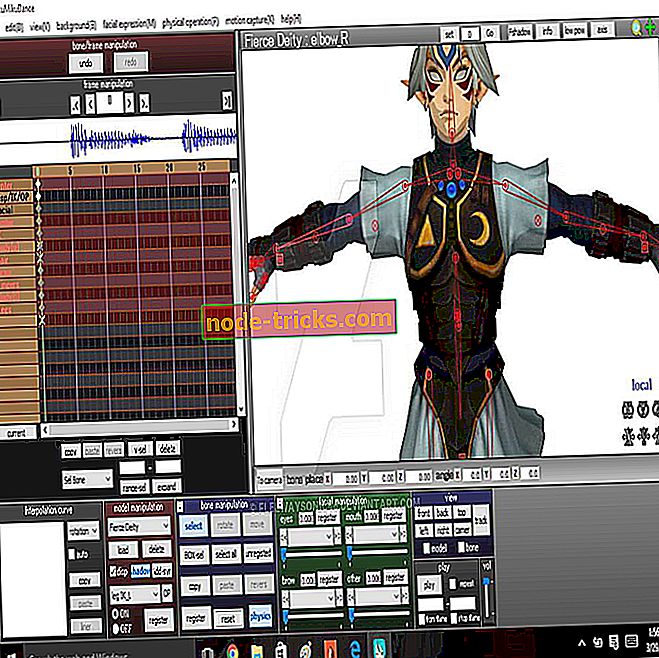Miten korjata Avira Antivirus Error 500
Mitä tehdä, kun virustorjuntaohjelma 500 ilmestyy näkyviin
- Valitse Lisää vaihtoehto, jos haluat lisätä komponentteja
- Skannaa rekisteri CCleanerin avulla
- Asenna Avira Antivirus uudelleen
- Tarkista ristiriitaiset ohjelmistot
- Palauta Windows järjestelmän palauttamisen avulla
Avira Antivirus on erittäin hyödyllinen apuohjelma Windowsille. Jotkut käyttäjät ovat kuitenkin ilmoittaneet, että virhe: 500 virheilmoitusta ilmestyy Avira Antivirus -ohjelmistossaan kuten alla olevassa kuvassa näkyy. Nämä virhesanomat voivat vaihdella hieman, mutta ne kaikki sisältävät 500 koodin. Nämä ovat muutamia päätöslauselmia, jotka saattavat korjata Avira Antivirus -virheen: 500 virheilmoitusta.

SOLVED: Avira Antivirus -virhe 500 Windows 10: ssä
1. Valitse Lisää vaihtoehto, jos haluat lisätä komponentteja
Lukuisat Avira Antivirus -käyttäjät ovat vahvistaneet, että ne ovat vahvistaneet virheen: 500 Avira-asennuksen ylläpidolla. Sen avulla voit määrittää Avira Antivirusin asennuksen. Voit avata ohjelmiston asennuksen ylläpidon valitsemalla Muokkaa- vaihtoehdon seuraavasti.
- Avaa Cortana-sovellus painamalla sen Tyyppi tästä, jos haluat etsiä tehtäväpalkin painiketta.
- Anna hakukenttään "sovellukset" ja avaa sovellukset ja ominaisuudet valitsemalla.

- Selaa sitten Avira Antivirus -ohjelmistoon, joka on lueteltu Asetukset-ikkunassa.
- Paina Avira Antivirus -painiketta. Asetusten ylläpito-ikkuna avautuu.
- Valitse Muokkaa- vaihtoehto ja napsauta sitten Seuraava- painiketta.
- Valitse kaikki Avira Antivirus -valintaruudut.
- Paina Seuraava- painiketta ja käynnistä Windows uudelleen.
2. Skannaa rekisteri CCleanerin avulla
Avira Antivirus -virhe: 500 viestiä voi usein johtua virheellisistä tai vioittuneista rekisterimerkinnöistä. Joten luotettava rekisterin puhdistaja apuohjelma saattaa olla kätevä vahvistettaessa Avira Antivirus. CCleaner on rekisterinpuhdistaja, jolla on laaja käyttäjäkanta, jonka avulla voit korjata rekisteriavaimet. Voit lisätä kyseisen apuohjelman Windowsiin napsauttamalla Lataa tällä sivulla. Tarkista sitten rekisteri CCleanerilla seuraavasti.
- Avaa CCleaner ja napsauta sen ikkunan vasemmalla puolella olevaa Rekisteriä.

- Valitse kaikki rekisterin valintaruudut.
- Napsauta sitten Scan for Issues -painiketta.
- Korjaa rekisteri painamalla Fix Selected Issues -painiketta.
- Näyttöön tulee valintaikkuna, jossa pyydetään varmuuskopioimaan rekisteri. Varmuuskopiota ei todennäköisesti tarvita, mutta voit varmuuskopioida rekisterin varotoimenpiteenä napsauttamalla Kyllä .
- Valitse sitten Korjaa kaikki valitut ongelmat alla olevassa ikkunassa.

3. Asenna Avira Antivirus uudelleen
Avira Antivirusin uudelleenasentaminen korvaa sen rekisterimerkinnät ja tiedostot. Lisäksi apuohjelman uudelleenasentaminen varmistaa myös, että sinulla on uusin Avira-ohjelmisto. Joten se on päätöslauselma, joka voi myös korjata Avira Antivirus -virheen: 500 numeroa. Noudata alla olevia ohjeita ohjelmiston asentamiseksi uudelleen.
- Käynnistä Suorita painamalla Windows-näppäintä + R-näppäimistön pikanäppäintä.
- Syötä 'appwiz.cpl' Run's Open -tekstiruutuun ja paina OK- painiketta.

- Valitse Avira Antivirus painamalla Uninstall- painiketta.
- Napsauta Kyllä, jos haluat antaa ohjelmiston poistamisen eteenpäin.
- Käynnistä Windows uudelleen ennen Avira Antivirusin asentamista.
- Asenna sitten uusin Avira Antivirus. Saat uusimman Avira Free Antivirus -apuohjelman napsauttamalla ilmaista latausta tällä sivulla.
4. Tarkista ristiriitaiset ohjelmistot
Myös ristiriidassa oleva ohjelmisto voi olla toinen tekijä virheen takana: 500. Jotkin käyttäjät ovat havainneet, että CryptoPreventin poistaminen käytöstä korjaa niiden Avira-ohjelmiston. Joten kannattaa tarkistaa ristiriitaisia ohjelmia poistamalla kolmannen osapuolen ohjelmat Windowsin käynnistyksestä seuraavasti.
- Napsauta Windowsin tehtäväpalkkia hiiren kakkospainikkeella avataksesi Task Manager -toiminnon sisältävän valikon. Avaa tehtäväohjelma valitsemalla Tehtävienhallinta .
- Napsauta Käynnistä-painiketta avataksesi alla olevan välilehden.

- Poista kolmannen osapuolen ohjelmat käynnistyksestä valitsemalla ne ja napsauttamalla niiden poistopainikkeita .
- Käynnistä Windows uudelleen sen jälkeen, kun olet poistanut ohjelmiston järjestelmän käynnistyksestä. Avaa sitten Avira Antivirus -ikkuna nähdäksesi, onko virheilmoitus 500 virheviesti.
5. Palauta Windows järjestelmän palauttamisen avulla
Järjestelmän palauttaminen -apuohjelma saattaa myös olla kätevä korjaamiseen Virhe: 500. Aloittelijoille, jotka poistavat äskettäin asennetun ohjelmiston, joka saattaa olla ristiriidassa Avira Antivirusin kanssa. Näin voit rullata Windowsin takaisin edelliseen päivämäärään.
- Avaa Järjestelmän palauttaminen syöttämällä rstrui Suorita Avaa-ruutuun.
- Valitse vaihtoehto Valitse toinen palautuspiste ja paina Seuraava- painiketta.

- Voit laajentaa palautuspisteiden luetteloa valitsemalla Näytä lisää palautuspisteitä -valintaruudun.

- Valitse palautuspiste, joka rullaa Windowsin takaisin aikaan, kun virhe: 500 virheilmoituksia ei avattu Avira Antivirus -ohjelmistossa.
- Valitse Seuraava ja palauta Windows valittuun palautuspisteeseen valitsemalla Valmis .
Nämä päätöslauselmat voivat korjata lukuisia virheitä: 500 virhesanomaa Avira Antivirusille. Lisäksi väliaikaisten tiedostojen poistaminen ja järjestelmäohjainten päivittäminen saattavat auttaa korjaamaan virheen: 500.